Cách đăng nhập Discord qua mã QR
Nếu bạn là người dùng thường xuyên của Discord , thì chúng tôi tin rằng bạn nên cân nhắc đăng nhập bằng mã QR(QR code) . Đây là một trong những cách an toàn nhất để có được quyền truy cập vào tài khoản của bạn, nhưng không phải ai cũng biết cách thực hiện. Tin tốt là chúng tôi có thể giải thích mọi thứ và đó chính xác là những gì chúng tôi sẽ làm.
Đăng nhập(Log) Discord qua(Discord) mã QR bằng thiết bị di động
Bây giờ, nhiệm vụ truy cập tài khoản Discord của bạn thông qua mã QR đơn giản hơn bạn có thể tưởng tượng. Bạn chỉ cần một điện thoại thông minh được hỗ trợ có cài đặt ứng dụng di động Discord và đó là điều cần làm.(Discord)
Khi tất cả các công cụ đã sẵn sàng, bạn đã sẵn sàng đăng nhập vào tài khoản của mình bất cứ khi nào thời gian đến.
1] Tải xuống ứng dụng di động Discord
Nếu bạn vẫn chưa tải ứng dụng xuống điện thoại thông minh Android hoặc iOS của mình, thì bây giờ là thời điểm lý tưởng để hoàn thành công việc. Bạn có thể tìm Discord cho Android thông qua Cửa hàng Google Play(Google Play Store) và Discord cho Apple iOS từ App Store . Ứng dụng được tải xuống và sử dụng miễn phí, miễn là bạn có kết nối internet.
2] Đăng nhập(Log) vào Discord bằng ứng dụng khách trên máy tính để bàn
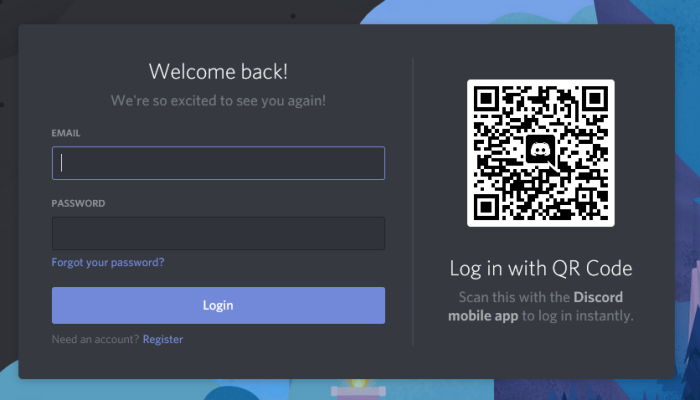
Sau khi cài đặt ứng dụng trên thiết bị điện thoại thông minh tương ứng của bạn, bây giờ đã đến lúc chuyển sang Discord từ máy tính Windows 10 của bạn. Bạn có thể đăng nhập bằng ứng dụng khách trên máy tính để bàn hoặc chỉ cần thực hiện thông qua trình duyệt web; nó không quan trọng.
Sau khi kích hoạt ứng dụng khách hoặc Discord qua trình duyệt web, bạn sẽ thấy phần mã QR. Đó là chìa khóa của kế hoạch.
3] Đăng nhập bằng mã QR

Để đăng nhập vào tài khoản của bạn bằng mã QR, chúng tôi khuyên bạn nên khởi chạy ứng dụng Discord trên thiết bị di động mà bạn chọn, sau đó điều hướng đến Cài đặt(User Settings) người dùng , sau đó chọn Mã QR Scar(Scar QR Code) . Nếu bạn chưa cấp quyền cho ứng dụng sử dụng máy ảnh của mình, thì ứng dụng sẽ yêu cầu điều đó.
Sau khi được cấp, máy ảnh sẽ mở và bạn có thể quét mã QR trên màn hình máy tính của mình hay không.
Hãy(Bear) nhớ rằng mã QR chỉ có giá trị trong 2 phút, vì vậy, bạn cần phải tăng tốc một chút để hoàn thành công việc trước khi hết thời gian 2 phút.
Bây giờ hãy xem các Phím nóng và Phím tắt Discord(Discord Hotkeys and Keyboard Shortcuts) này .(Now take a look at these Discord Hotkeys and Keyboard Shortcuts.)
Related posts
Cách thêm Spoiler Tags lên Text and Images vào Discord
Fix Bạn đang xếp hạng Discord error LIMITED trên Windows PC
Fix Discord Mic không làm việc trong Windows 11/10
Cách cải thiện chất lượng âm thanh Discord trên Windows PC
Làm thế nào để tạo ra một Chat Server trên Discord and Invite friends
Cách Screen Share and Voice Chat trên Discord cùng một lúc
Fix Discord Installation đã thất bại lỗi trên Windows PC
Best Discord Servers cho Gaming mà bạn có thể tham gia
Làm thế nào để vô hiệu hóa, xóa hoặc khôi phục Discord account của bạn
Fix Discord Camera không hoạt động trên Windows PC
Discord Hotkeys and Keyboard Shortcuts cho Windows 10 và MacOS
Cách vô hiệu hóa Link preview tự động nhúng trong Discord
Làm thế nào để kích hoạt tính năng Two-Factor Authentication trong Discord
Cách khắc phục Drops and Lag issues bằng Discord trên Windows 11/10
Cách tải xuống và lưu Profile picture người dùng trên Discord
Best Các lựa chọn thay thế Discord miễn phí cho Windows 10
Không thể kết nối của bạn YouTube account để Discord trong Windows 11/10
Cách thiết lập Discord Streamer Mode
Fix Discord Notifications không hoạt động trên Windows 11/10
Làm thế nào để xóa tin nhắn trực tiếp một hay nhiều trên Discord
